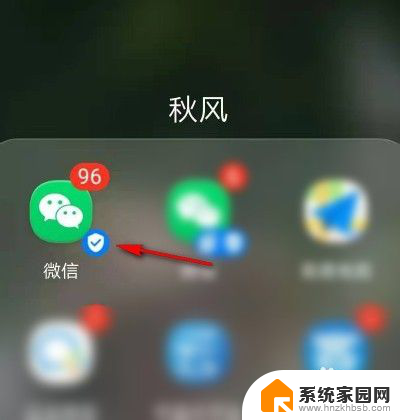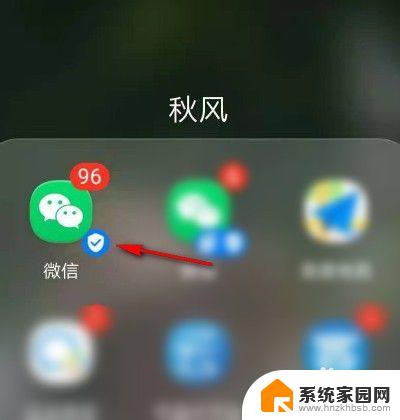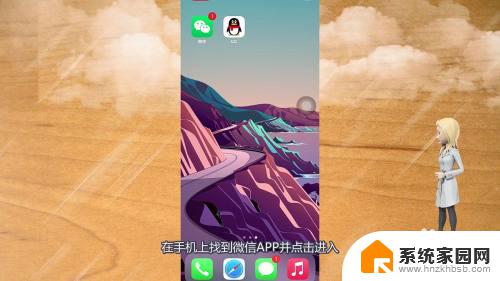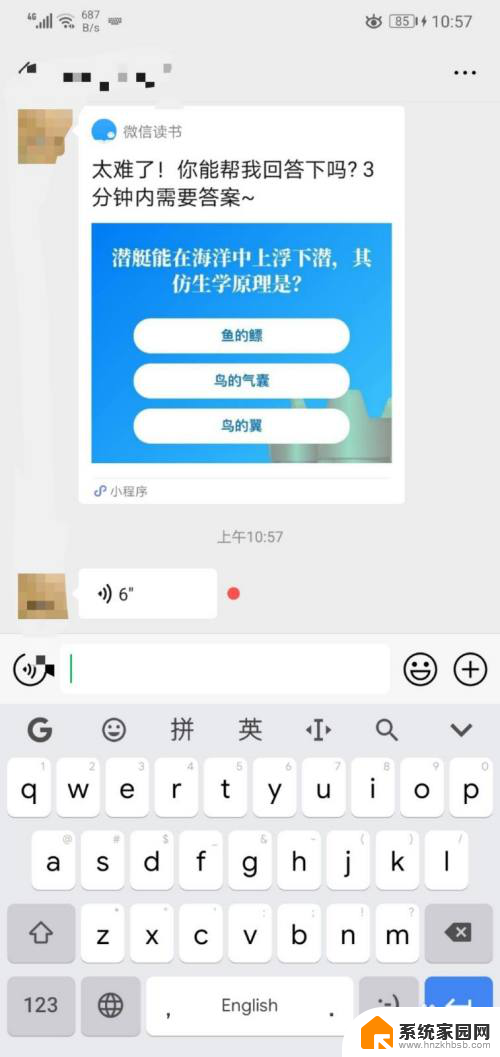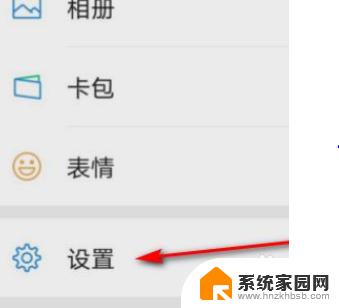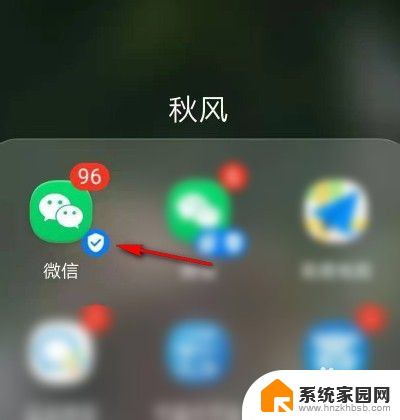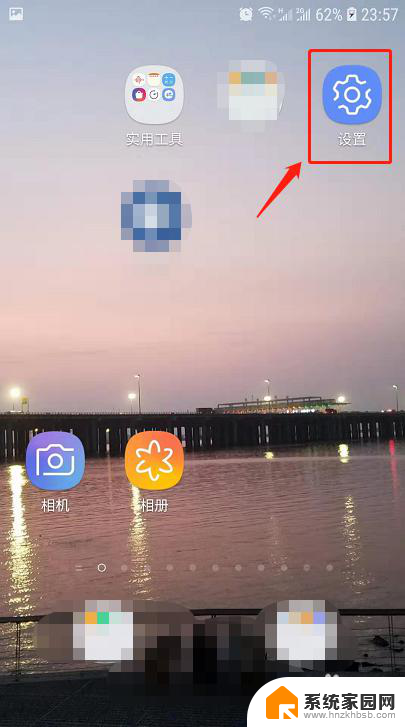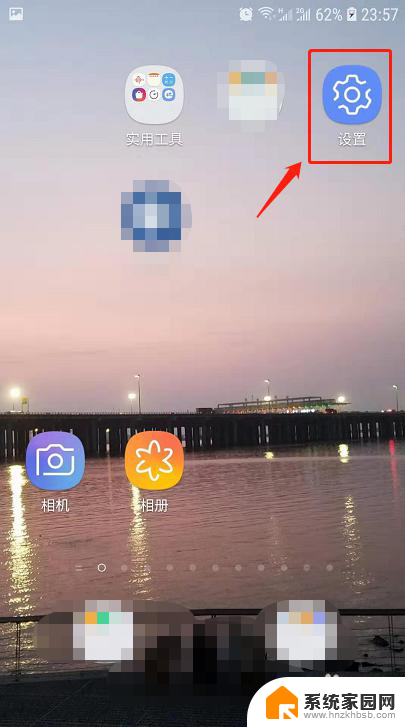微信中语音声音怎么调大 微信语音音量调整步骤
更新时间:2024-08-31 09:46:24作者:yang
在使用微信语音功能时,有时候我们会遇到声音太小的情况,这时候就需要调大语音音量,其实微信提供了非常简单的步骤来实现这一操作。只需要在语音消息播放的时候,通过按住屏幕上方的音量键,就可以调整语音的音量大小。这样一来无论是在聊天中还是在语音识别中,都能够更清晰地听到对方说话的声音。
步骤如下:
1.打开手机已下载好的“微信”APP。
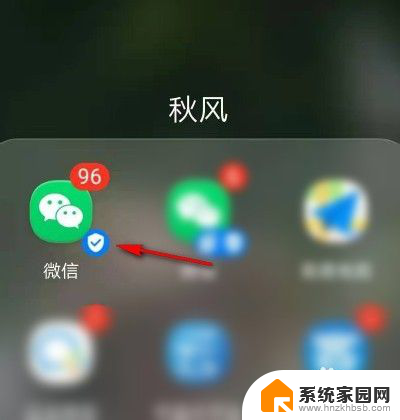
2.然后点击“我”。
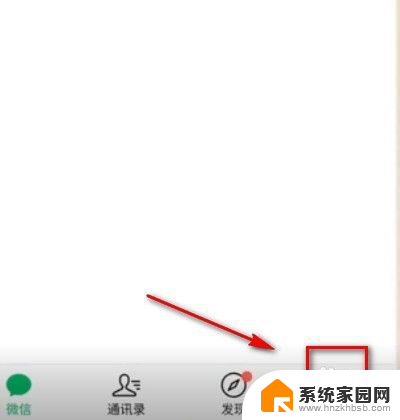
3.接着选择“设置”。
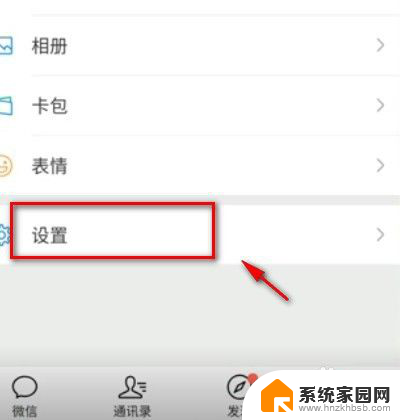
4.下滑界面,选择“聊天”。
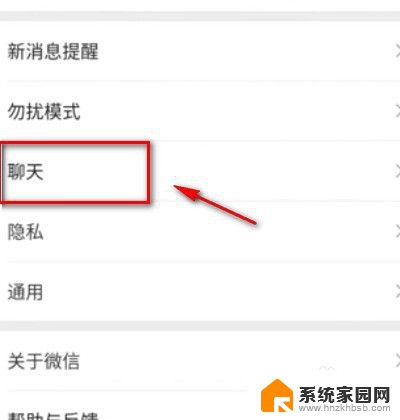
5.在“聊天”界面把“使用听筒播放语音”后面的按钮关闭。
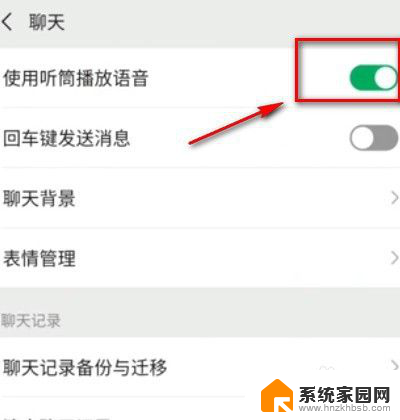
6.接着,退出“微信”。进入手机“设置”→“声音”。
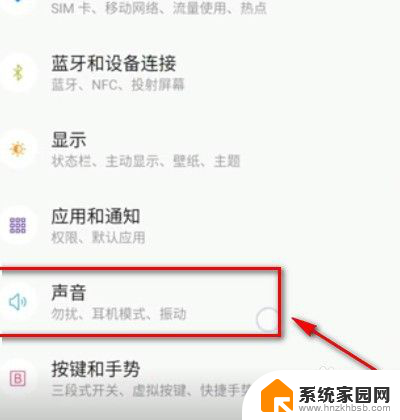
7.最后,“媒体音量”调至最大即可。
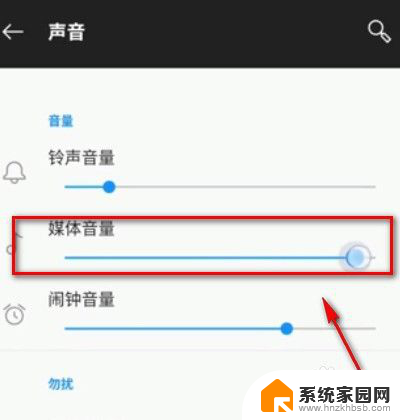
以上就是微信中语音声音怎么调大的全部内容,有遇到相同问题的用户可参考本文中介绍的步骤来进行修复,希望能够对大家有所帮助。